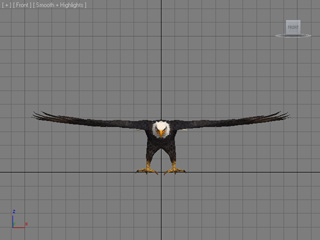
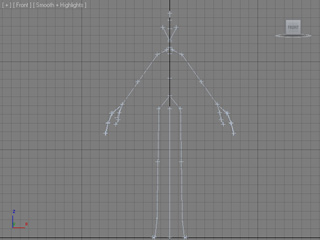
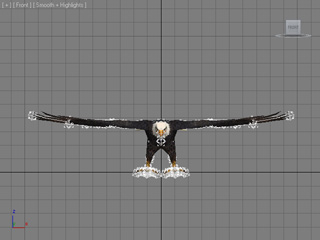
|
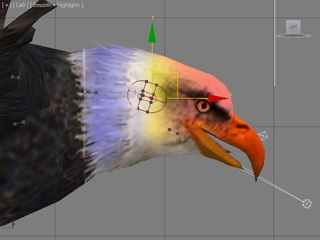
|
|
蒙皮命令下達後。 |
檢查並調整每根骨骼的蒙皮權重。 |
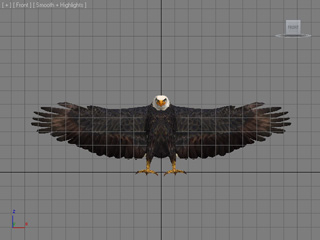
使用 Maya、3ds Max 及其他 3D 工具製作 3DXchange 相容角色的方式有兩種。輸出成 FBX 格式之後,您可以利用 3DXchange 將其轉換成適用於 iClone 的非標準角色。請依照下列步驟以平順地使用 3DXchange 轉換角色。
3DXchange 高程度支援 3ds Max 的 CS(Character Studio)骨架結構。同時也支援 Maya 的人體 IK 骨架結構。在這兩種工具中使用蒙皮方式,得以較少處理步驟讓您可在 iClone 中使用這些角色。
在此,我們使用 3ds Max 為範例工具進行說明。
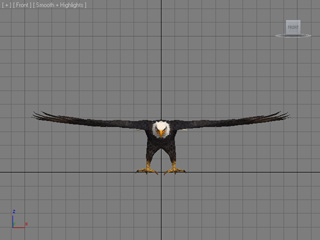
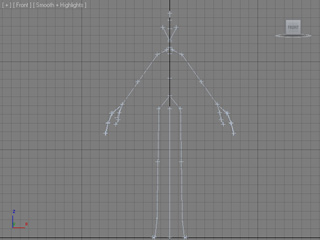
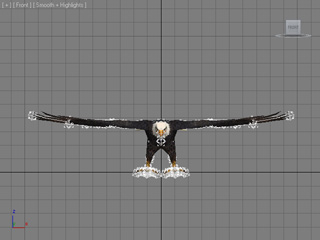
|
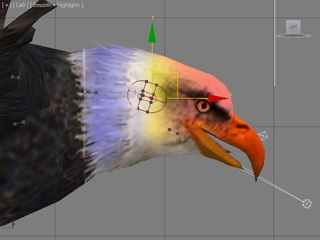
|
|
蒙皮命令下達後。 |
檢查並調整每根骨骼的蒙皮權重。 |
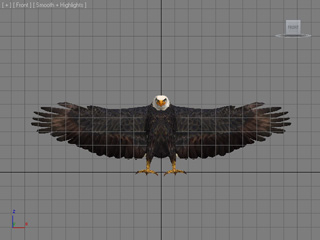
如果您不想要套用蒙皮方式製作角色,不妨使用連結功能。利用連結不同的物件,您也可以製作角色以轉換至 iClone。
若不想要有這些動作,您可以省略本節。
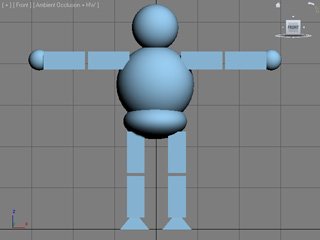
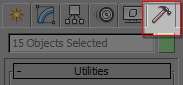
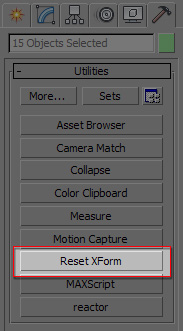
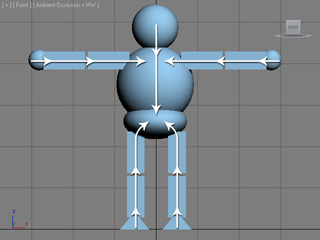
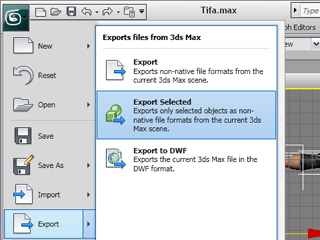
|
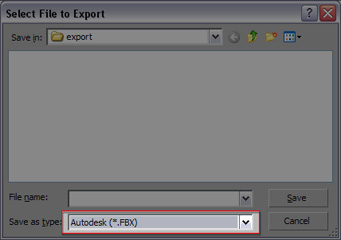
|
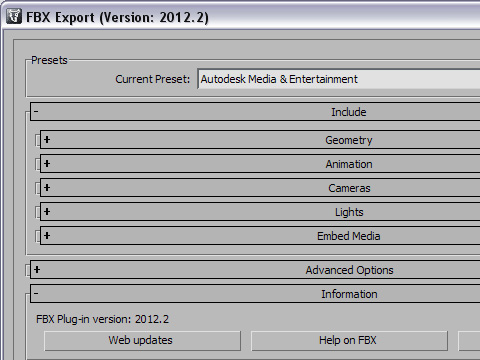

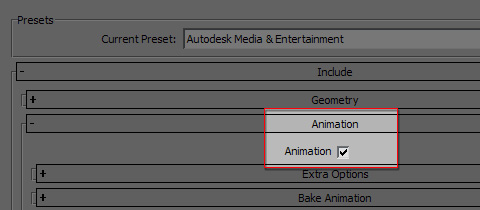
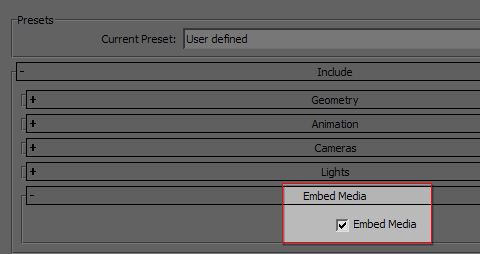
該自訂角色(格式為 *.FBX)已備妥可載入至 3DXchange 中以轉成非標準角色。
|
轉換後的非標準角色套用 iClone 中的動作。 |